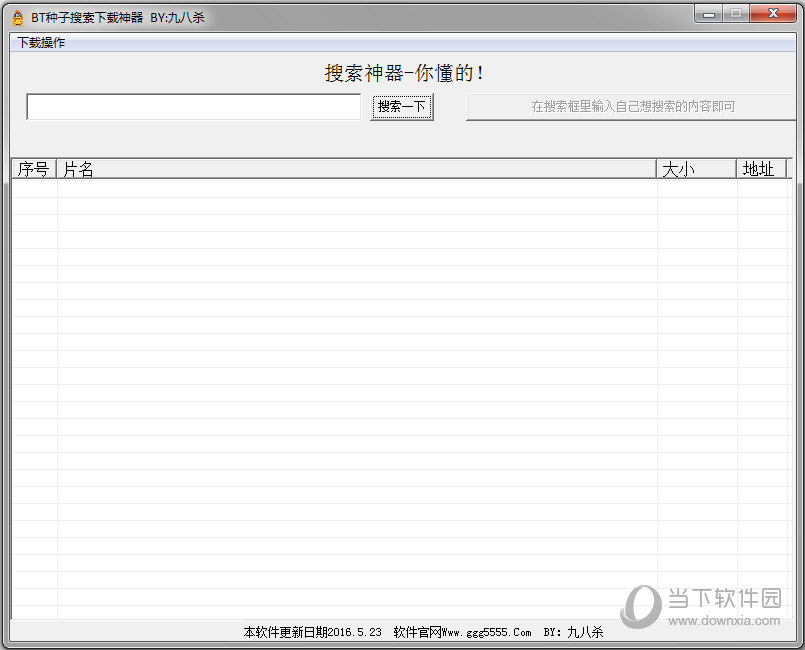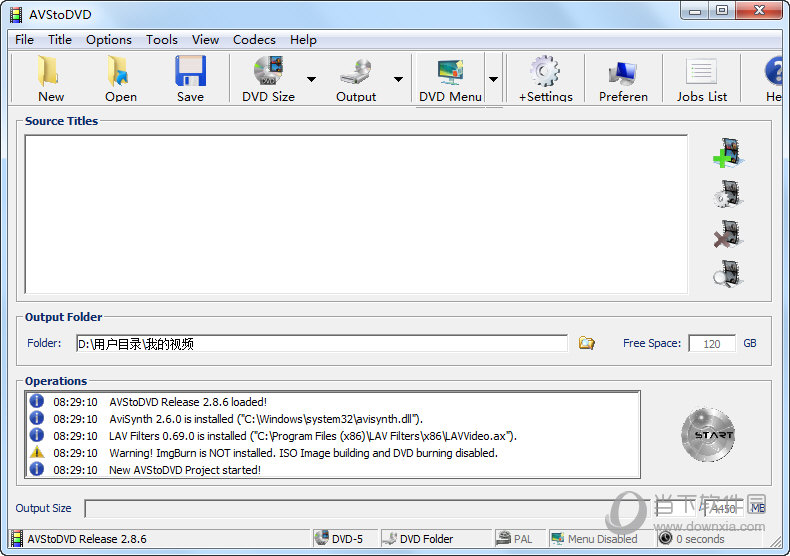Win10 LTSC2019精简版|Win10企业版LTSC永久激活版 V2019 中文免费版 下载_软件下载
Win10 LTSC2019精简版是专为企业用户打造的操作系统,此版本具有无强制升级,可关闭自动更新,无Edge浏览器,无小娜,所以速度上也快很多,没有任何的杂类应用,能够为用户带来简洁的操作使用方式。

【功能特点】
首先,Win10 LTSC的全名叫做Win10企业版2019长期服务版本,是专门为企业用户定做的精简版Win10,主打稳定的办公环境。Win10企业版分普通版和LTSC版,两者有什么区别呢?
相较于普通版,LTSC版最大的特点就是不集成应用,简单来说就是不包含应用商店、开始菜单应用、Edge、微软小娜等等。对此LTSC版占用的资源更少,适合小型企业用。要知道,LTSC版就是人们常说的超级纯净版系统哦!
另外,LTSC版在系统更新方面,用户能完全手动控制更新,知识兔选择和决定自己要的更新和驱动,而更新内容和更新时间也是可以随意控制的,但不能无限期推迟。
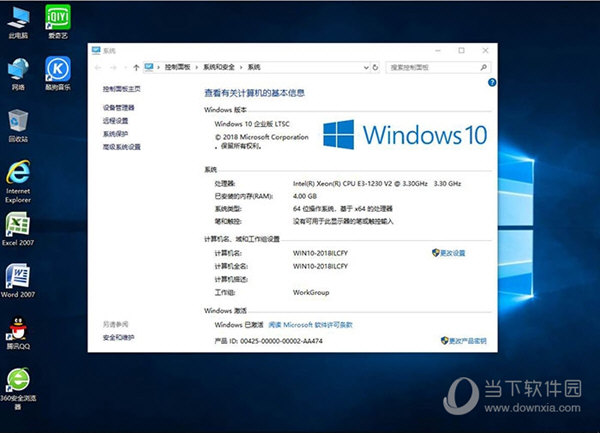
【安装方法】
首先我们从MSDN下载Win10 LTSC的系统镜像文件,位置就在[操作系统]分类的第七个[Windows 10 Enterprise LTSC 2019],复制那串ed2k到你的下载器中即可,下完了如果知识兔有功夫你可以验证一下hash。
下载完了之后通过资源管理器直接打开,你能看到镜像里的各种文件,把他们都打包复制到任意新建文件夹中。
接下来,下载的iso镜像文件删了就行,保留复制出来的文件夹。
NTLite精简工具
虽然LTSC版默认没有应用商店,没有Edge浏览器,没有Cortana,没有动态磁贴,本质上就是经过精简的企业版,但我们依然可以通过NTLite进一步精简。
官网ntlite.com/download部分功能需要授权版,请自行解决咯,知识兔建议1.8版本以上。
首先下载软件并安装(这年头大家应该都是64bit系统了吧),知识兔打开后知识兔点击软件左上角的[添加]-[添加文件夹],
选择刚刚你复制出来的那个文件夹,老张这里用的名字是win10 ltsc。
确认后软件会自动解析你的系统镜像文件,这里很好的识别出了LTSC。
把你不需要的项目右键删除,这里老张删掉了PE,只保留系统和Setup。
右键LTSC系统选择[加载],稍事等待之后,左侧边栏会多出一堆选项,
我们选择左侧第二行的[组件移除],在弹出的警告中选择[确定]即可,
在正式移除之前呢,请记得知识兔点击画面左上角的[兼容性]取消所有勾选,否则一些组件删不了,
然后知识兔,展开第二大项[Windows Apps],把[Webcam Experiance、Xbox应用、混合现实]给取消勾选,[Windows Reader]看你要不要用PDF。
在子项[系统应用]中,大而无用的几个都删了,小项目具体看你需求(如果知识兔你要玩游戏,请保留Xbox应用、XboxGameCallableUI、XGpuEjectDialog、游戏资源管理器、ParentalControls家长控制)。
在第三大项[多媒体]中有很多官方弃用的东西,留着就是浪费空间,删了吧,其他看你需求是否保留。
在第四大项[本地化]中基本都是语言字库的东西,[字体]、[语言]、[键盘]保留你要用的。需要注意,因为影响字库,可能有的软件、游戏、网页需要调用,推荐删掉冷门的就行。
第五大项[硬件支持]主要是驱动之类的,用不上的取消勾选就行,你应该不会在家用POS机吧?2020年了,应该也没多少人家里需要传真和软盘了。
第五大项[系统]中选项比较多,一般用不到的基本都提出来了,
第六大项[网络]中按照上面的设置即可,
第七大项[远程控制与隐私]中,关闭[WLAN感知、远程注册表]等功能。最后一项[驱动程序]中,基本没什么要关闭的。不同系统版本精简组件有所不同,LTSC已经比普通Win10少了很多不必要的选项了。
接下来让我们进入左侧的[配置]功能区,[功能设置]中的参数都可以在控制面板[Windows功能]中开关,一般不用怎么动,
再跳到下一项[设置],其中的项目需要通过知识兔双击来开关,
这里的设置比较多,推荐结合自己的需求来选择。
到[服务]中只要把Delivery Optimization传递优化功能关了就行,其他一般不用动。接下来到大项[自动]中的[后期任务]中,
通过左上角的[添加]加入[禁用休眠]和[禁用用户密码过期]功能。
最后知识兔点击左侧最下方的[应用]界面,在项目中选择[创建ISO],选好目录保存,
ISO卷标随便写啥,最终知识兔点击画面左上角的[开始],跳出的提示选[是],即可开始打包成ISO镜像文件。
静待完成吧。
下载仅供下载体验和测试学习,不得商用和正当使用。

![PICS3D 2020破解版[免加密]_Crosslight PICS3D 2020(含破解补丁)](/d/p156/2-220420222641552.jpg)